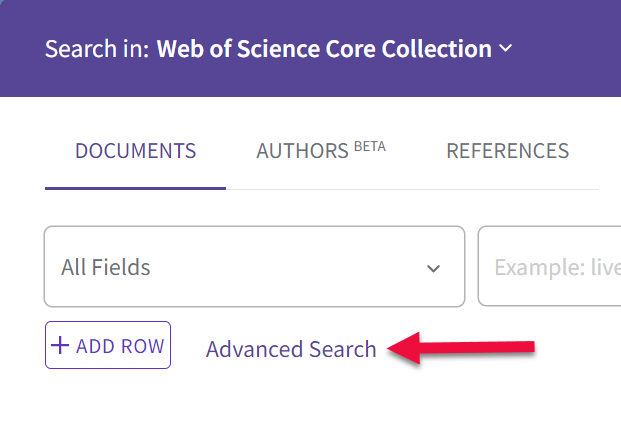
Puede devolver más resultados de búsqueda relevantes usando nuestro creador de consultas de búsqueda avanzadas. Para abrirlo, haga clic en Búsqueda avanzada desde la página Búsqueda de documentos.
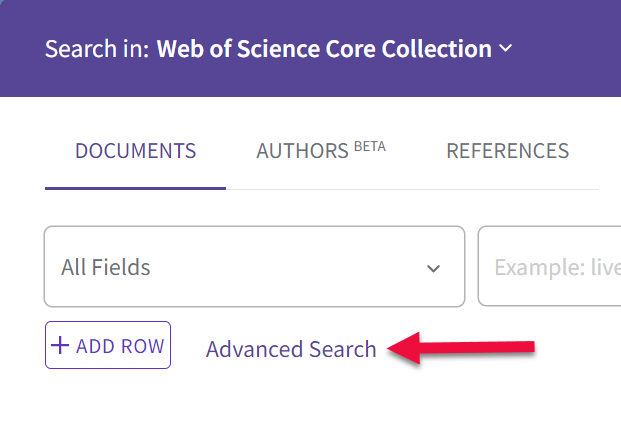
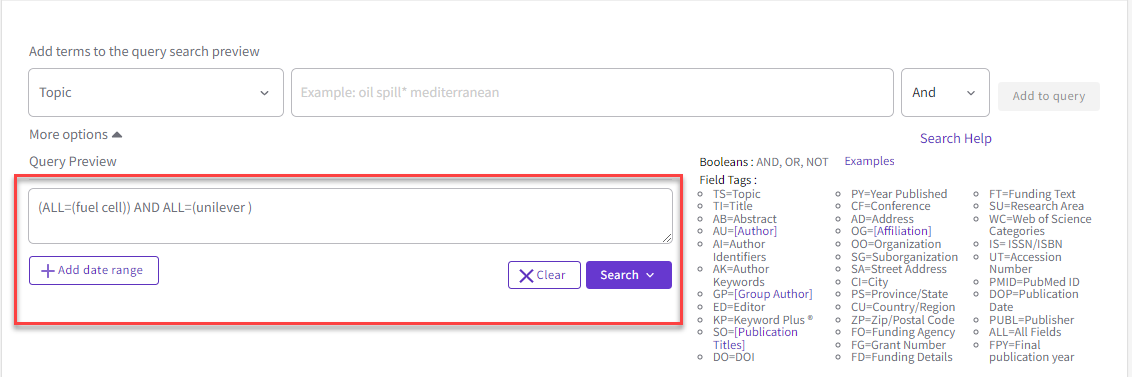
Haga clic en Más opciones para abrir la búsqueda exacta. Está desactivada de forma predeterminada y se usa variación y lematización para ampliar la búsqueda como cuando hace una búsqueda de documentos. Por ejemplo, si escribe mouse en el campo de búsqueda, Web of Science devolverá resultados que contengan las palabras mouse ymice.
Cuando la búsqueda exacta está activada, la búsqueda se limita al término exacto que escribe en el campo de búsqueda. Por eso, si busca mouse, la búsqueda solo devuelve registros que incluyan la palabra mouse.
Nota: Para hacer una búsqueda exacta de frase, escriba la frase entre comillas
Amplíe la lista de etiquetas de campo para ver la etiqueta de cada uno. Las etiquetas de campo le ayudan a buscar información específica en la base de datos de Web of Science. Puede leer la descripción de los campos de etiqueta haciendo clic en uno de los siguientes enlaces de las colecciones de Web of Science.
Cada consulta de búsqueda que crea se guarda en un conjunto dentro de Consultas de la sesión de la página de búsqueda avanzada. Los conjuntos se identifican por números, y los conjuntos más recientes aparecen al principio de la lista.
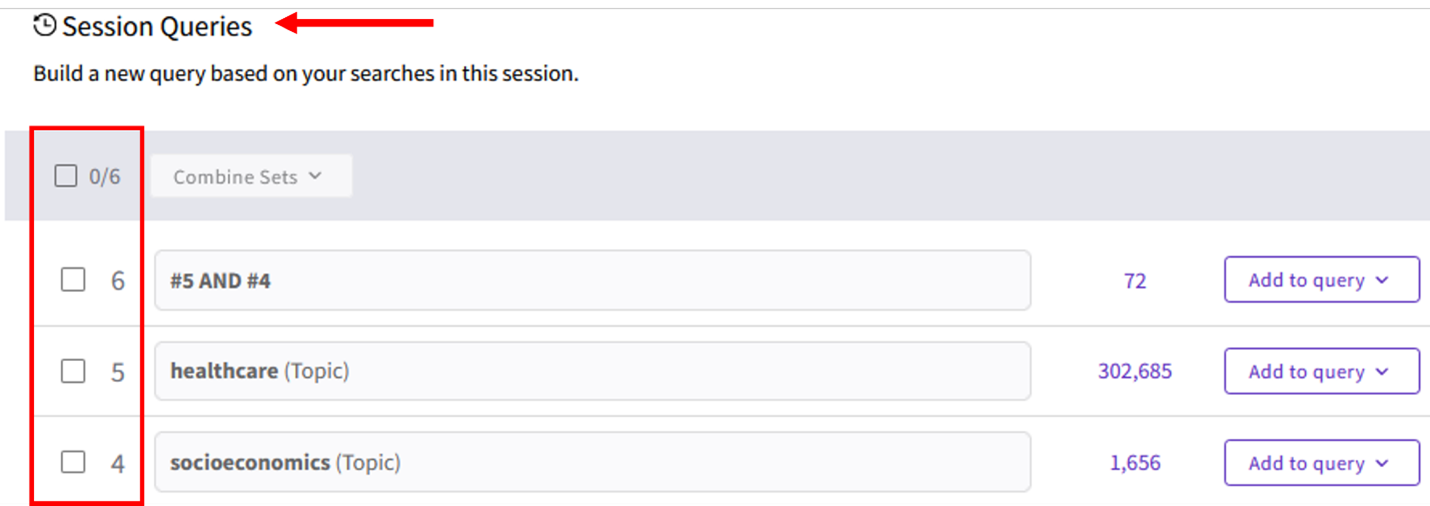
Para combinar consultas usando los operadores AND o OR:
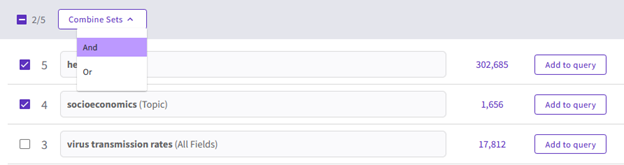
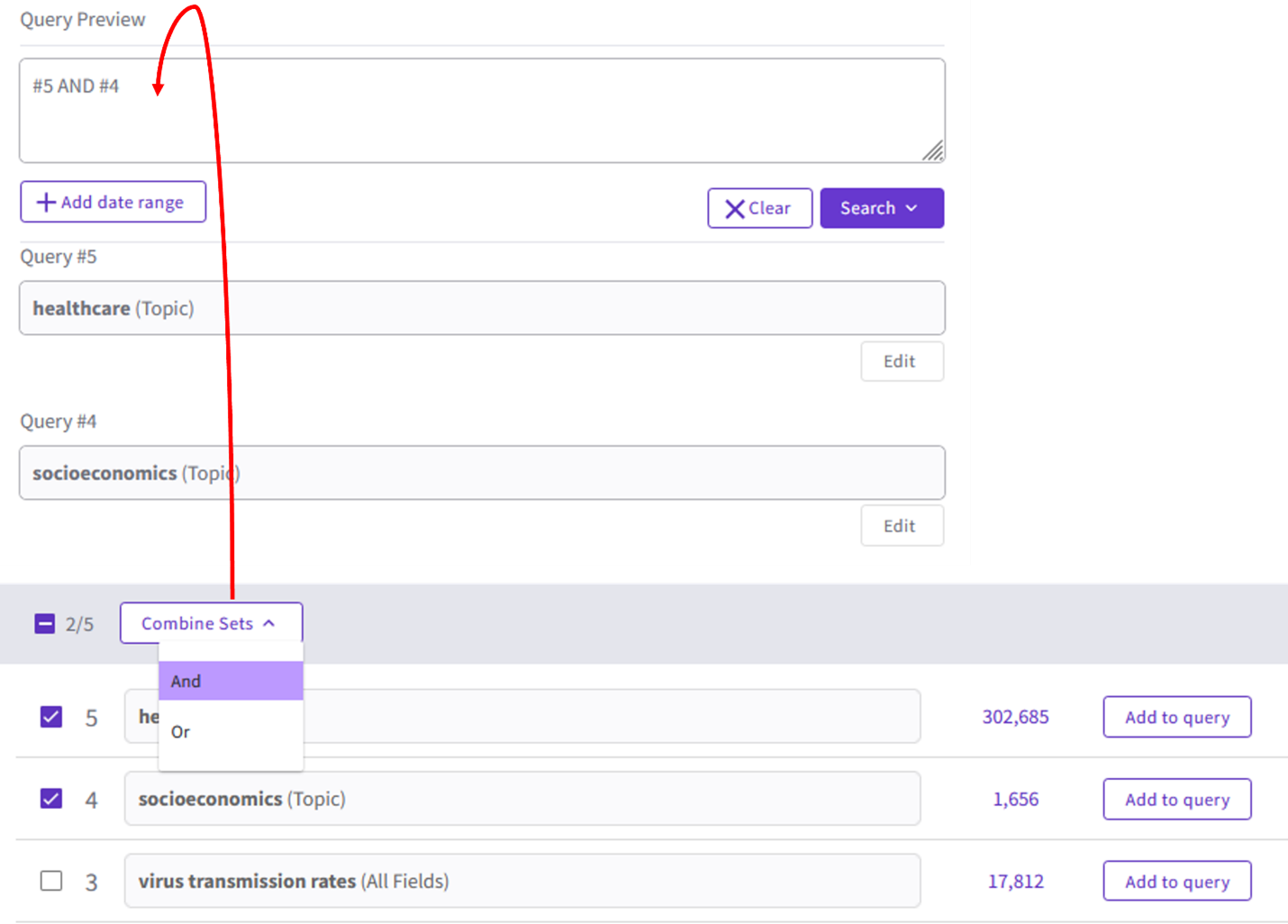
Si desea añadir una consulta usando el operador NOT, haga clic en Añadir a consulta y seleccione Añadir con not en el menú desplegable.
Puede editar una consulta de búsqueda guardada haciendo clic en Icono de lápiz:
![]()
Desde la ventana de edición, puede guardar la consulta actualizada o guardarla como nuevo conjunto:
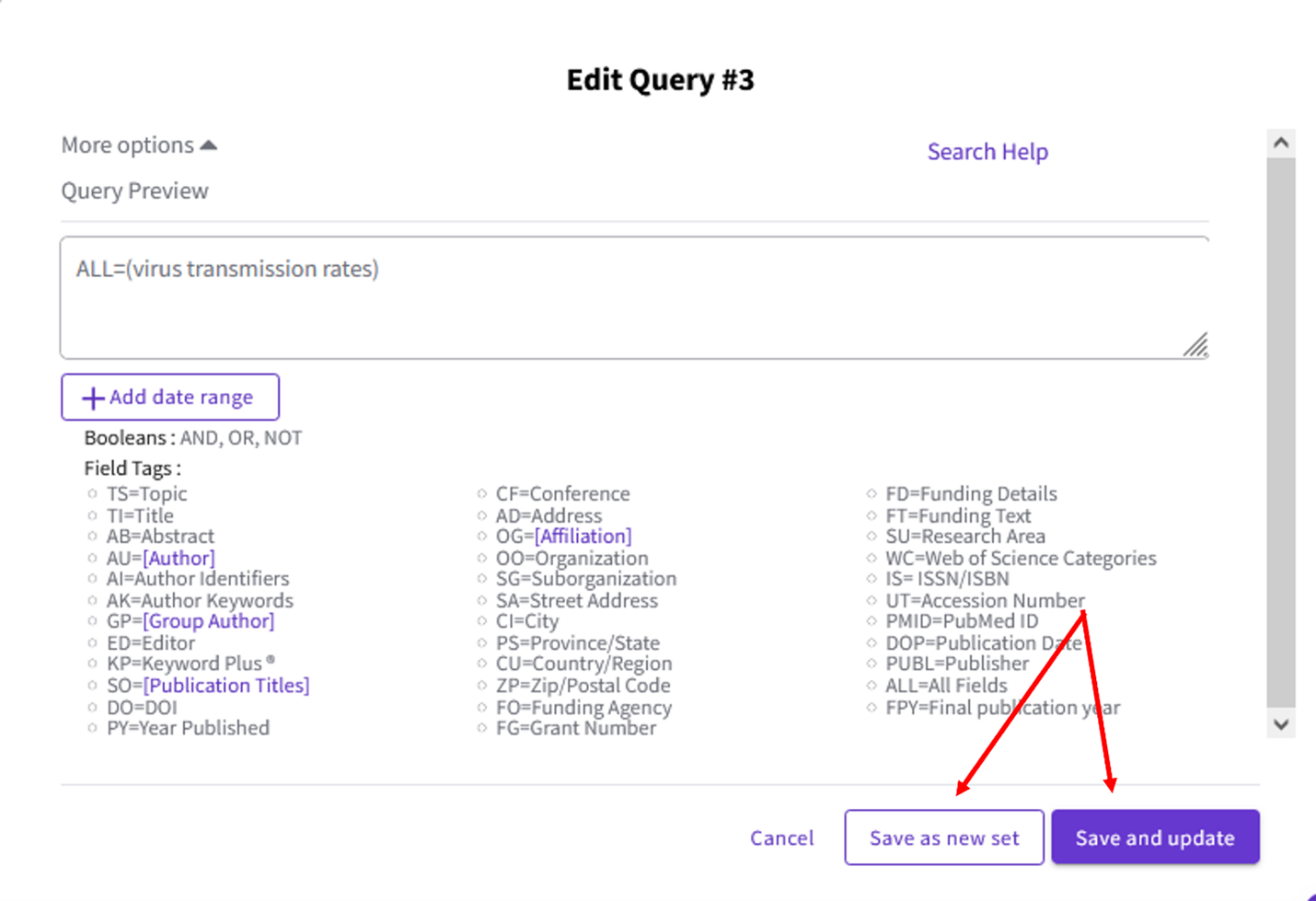
Puede compartir una consulta de búsqueda avanzada copiando el enlace y enviándolo por correo electrónico. Para copiar el enlace, haga clic en el icono de cadena.
![]()
Puede solicitar recibir una alerta por correo electrónico cuando se añadan nuevos contenidos que coincidan con esta consulta. Para solicitar este servicio, haga clic en el icono de campana.
![]()
Puede marcar las casillas de verificación de las consultas que desea eliminar, o bien puede eliminar todo el historial.
